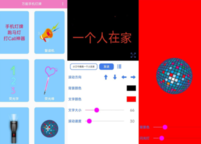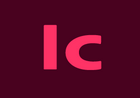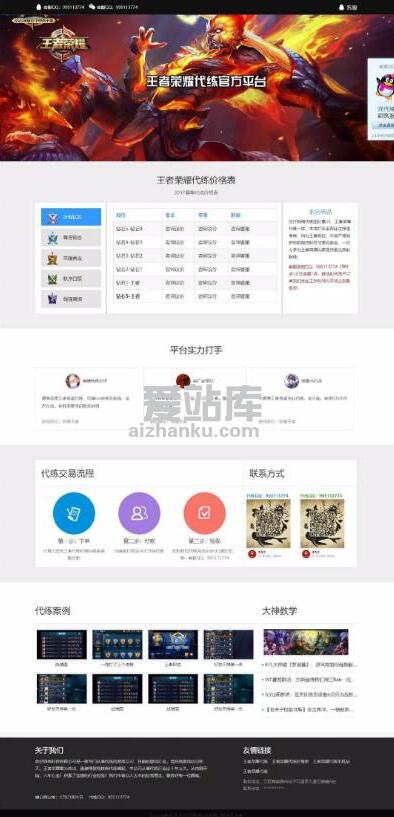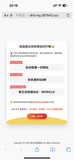演示图片: 源码下载地址:https://url49.ctfile.com/f/13768449-728035789-10e606?p=2333 (访问密码: 2333) 安装教程: 1.宝塔安装环境 ①一键安装apache网站搭建环境 ②在 软件商店 安装好PM2管理器、MongoDB、Redis,三个应用 ③在服务器防火墙放行9200和mong数据库默认27017端口 2.建议手动下载源码放入根目录/opt文件夹,wwwroot根目录新建opt文件夹,然后在opt里边上传源码,解压,解压后的文件名改为fiora就可以! 3.连接fiora文件夹ssh输入命令(终端) 输入命令进入fiora文件夹 用yarn安装依赖 构建和转移产物 启动fiora,都完成后需要pm2启动后面会说 4.创建一个新用户 打开 http://你服务器ip:9200 注册第一个用户: admin(可随意) 5.接下来配置管理员和开机自启 ,先使用Ctrl+C断开ssh运行。 重新连接ssh执行以下命令 先给node做个软连接,不然后面会启动失败 获取用户userid 比如admin 设置管理员,这里可能无效,不过可以看下边其他方法 以下命令一起复制进SSH客户端运行 cat > /etc/systemd/system/fiora.service < 6.设置开机启动,就是我要说的pm2启动 pm2 start yarn --name fiora -- start 7.到此重启服务器使管理员生效!如果没生效看下边其他方法 重启后需要在fiora文件夹终端重新使用pm2启动! 8.设置域名反向代理,就是通过域名访问你的聊天室 开启ssl请先关闭反代 宝塔面板里面,先点击左侧网站,添加站点,然后再点击添加好了的域名 网址 - 域名 - 设置- 反向代理 - 增加反向代理 目标URL http://你服务器ip:9200 设置完成ssl后重新开启反代 9.到此安装就完成了,修改文件,fiora页面修改路径 修改fiora内容,往往需要重构才能生效。 依然打开fiora终端ssh 关闭fiora 构建和转移产物 pm2启动 Redis缓存导致,清除即可!一次不行就两次! Administrator=你的userid Port=9200




搜集全网线报!